Prenosnik ne zaračuna

- 1107
- 104
- Homer O'Connell
Ena od pogostih težav z prenosnimi računalniki je baterija, ki ne obremenjuje s priključenim napajanjem, t.e. kadar hrana iz omrežja; Včasih se zgodi, da nov prenosnik ni zaračunan, samo iz trgovine. Hkrati so možne različne možnosti za situacijo: sporočilo, da je baterija povezana, vendar se v Windows obvestila ni zaračunala (ali "polnjenje ni izvedeno" v sistemu Windows 10), pomanjkanje reakcije na prenosni računalnik je povezan z omrežjem, v nekaterih primerih je težava prisotna, ko se sistem zažene, in ko je prenosnik izklopljen, se naboj izvaja.
V tem gradivu podrobno o možnih razlogih, da se baterija ne zaračuna na prenosnem računalniku in o možnih načinih, kako to popraviti z vrnitvijo običajnega postopka naboja prenosnika.
Opomba: Preden začnete s kakršnimi. Če se povezava izvede prek omrežnega filtra, se prepričajte, da je ni bil odklopljen s gumbom. Če je napajanje prenosnika sestavljen iz več delov (običajno IT), ki se lahko izklopijo drug od drugega - izklopite in nato tesno okrepite. No, za vsak slučaj bodite pozorni na to, ali drugi električni aparati delujejo iz omrežja v sobi.
Akumulator je povezan, ni napolnjen (ali polnjenje ni izvedeno v sistemu Windows 10)
Morda je najpogostejša različica težave v stanju v polju obvestil o sistemu Windows. Vidite sporočilo o polnjenju akumulatorja in v oklepajih - "povezano, ne zaračunano". V sistemu Windows 10 ima sporočilo obrazec "polnjenje ni izvedeno". To ponavadi kaže na težave s prenosnim računalnikom, vendar ne vedno.

Pregrevanje baterije
Zgornji "ne vedno" se nanaša na pregrevanje baterije (ali napačen senzor na njem) - pri pregrevanju se sistem preneha polniti, saj lahko to škodi akumulatorju prenosnika.
Če se prenosnik vklopi iz državne države ali gibernacije (na katerega polnilnik med tem ni bil povezan), se normalno napolni in čez nekaj časa vidite sporočilo, da se baterija ne zaračuna, je razlog morda v pregrevanju baterije.
Akumulator ne napolni na novem prenosniku (primerna kot prva metoda za druge scenarije)
Če ste pridobili nov prenosnik s predhodno nameščenim licenciranim sistemom in takoj ugotovili, da se ne zaračuna, je lahko tako zakonska zveza (čeprav verjetnost ni velika) ali napačna inicializacija baterije. Poskusite izvesti naslednja dejanja:
- Izklopite prenosnik.
- Odklopite "polnjenje" iz prenosnika.
- Če je baterija odstranljiva - izklopite.
- Kliknite in pridržite gumb za vklop na prenosniku 15-20 sekund.
- Če je baterija ustreljena, jo namestite na svoje mesto.
- Povežite napajanje prenosnika.
- Vklopite prenosnik.
Opisana dejanja ne pomagajo pogosto, vendar so varna, jih je enostavno izvesti in če se težava takoj reši, bo veliko časa shranjeno.
Opomba: Obstajata še dve različici na enak način
- Samo v primeru odstranljive baterije - izklopite polnjenje, odstranite baterijo, držite gumb za vklop 60 sekund. Najprej priključite baterijo - nato - polnilnik in ne vklopite prenosnika 15 minut. Vklopite po tem.
- Prenosni računalnik je vklopljen, polnjenje je izklopljeno, baterija se ne odstrani, gumb za vklop se zadrži, dokler se s klikom popolnoma izklopi (včasih je lahko odsoten) + približno 60 sekund, povezovanje polnjenja, počakajte 15 minut , vklopite prenosnik.
Ponastavitev in posodobitev BIOS (UEFI)
Te ali druge težave z upravljanjem napajanja, vključno z njeno naboje.
Pred izvedbo posodobitve poskusite samo spustiti BIOS na tovarniške nastavitve, običajno za to se za to uporabijo "privzeti nastavitve" ali "privzete nastavitve") ali "Naloži privzete nastavitve BIOS" (Naloži privzete nastavitve) na prvi strani od nastavitev BIOS (glej. Kako iti na BIOS ali UEFI v sistemu Windows 10, kako ponastaviti BIOS).
Naslednji korak je iskanje prenosov na uradni spletni strani proizvajalca prenosnika v razdelku »Podpora«, prenesete in namestite posodobljeno različico BIOS -a, če obstaja, za vaš model prenosnika. Pomembno: Previdno preberite uradna navodila za posodobitev BIOS od proizvajalca (običajno so v naloženi datoteki za posodobitev v obliki besedila ali druge datoteke dokumentov).
ACPI gonilniki in čipset
Glede na težave z baterijami, krmiljenjem napajanja in gonilniki čipov je možno več možnosti.
Prvi način lahko deluje, če je polnjenje delovalo včeraj, in danes, ne da bi namestili "velike posodobitve" sistema Windows 10 ali Windows, ki ponovno namestijo poljubne različice, je prenosnik prenehal polniti:
- Pojdite do upravitelja naprav (v sistemu Windows 10 in 8, to lahko storite v meniju z desnim klikom miške s gumbom "Start", v sistemu Windows 7 lahko pritisnete ključe Win+R in vnesete in vnesete Devmgmt.MSC).
- V razdelku »baterija« poiščite «baterijo z ACP, ki je združljiv z Microsoftom" (ali podobno napravo). Če baterija ni v upravitelju naprav, to lahko kaže na njegovo okvaro ali pomanjkanje stika.
- Kliknite nanj z desnim gumbom miške in izberite element "Delete".
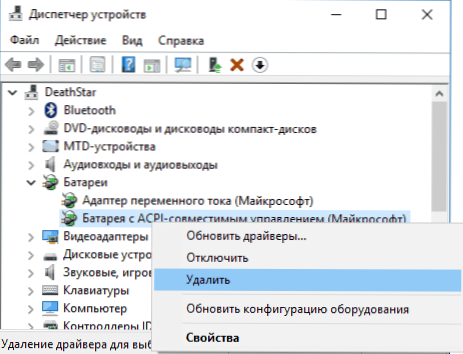
- Potrdite odstranitev.
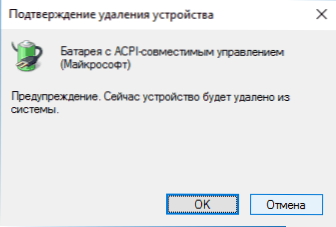
- Ponovno naložite prenosnik (uporabite natančno postavko "ponovni zagon" in ne "dokončanje dela" in poznejše vključenosti).
V primerih, ko se je težava z polnjenjem pojavila po ponovni namestitvi sistema ali sistemu posodobitve, so lahko razlog odsotni originalni gonilniki čipov in nadzor nad močjo proizvajalca prenosnikov. Poleg tega je v upravitelju naprav videti, kot da so bili nameščeni vsi gonilniki, in zanje ni nobenih posodobitev.
V tej situaciji pojdite na uradno spletno stran proizvajalca prenosnika, prenesite in namestite gonilnike za svoj model. To so lahko vmesnik motorja Intel Management, ATKACPI (za ASUS), ločene gonilnike ACPI in druge sistemske gonilnike, pa tudi upravitelj moči ali upravljanje energije za Lenovo in HP).
Baterija je povezana, napolnjena (vendar dejansko ne polni)
"Sprememba" zgoraj opisane težave, vendar v tem primeru stanje na področju Windows Obvestila prikazuje, da se baterija polni, vendar se to v resnici ne zgodi. V tem primeru bi morali preizkusiti vse tiste metode, ki so bile opisane zgoraj, in če ne pomagajo, potem je lahko težava v:
- Okvara napajanja prenosnika ("polnjenje") ali pomanjkanje energije (zaradi obrabe sestavnih delov). Mimogrede, če obstaja kazalnik za napajanje, bodite pozorni na to, ali gori (če ne - očitno je nekaj narobe pri zaračunavanju). Če se prenosnik ne vklopi brez baterije, je točka verjetno tudi v napajanju (vendar je lahko v elektronskih komponentah prenosnika ali priključkov).
- Napaka ali krmilnik baterije.
- Težave s priključkom na prenosnem računalniku ali priključku na polnilni napravi - oksidirani ali pokvarjeni stiki in podobni.
- Težave s stiki na bateriji ali ustreznimi stiki na prenosnem računalniku (oksidacija in podobno).
Prva in druga točka sta lahko vzrok za težave pri polnjenju in v primeru, ko v obvestilih o sistemu Windows ni sporočil o naboju (t.e. Prenosnik deluje iz baterije in ne "ne vidi" dejstva, da je bil napajanje povezan z njim).
Prenosnik se ne odziva na povezovanje polnjenja
Kot je navedeno v prejšnjem razdelku, je lahko pomanjkanje reakcije prenosnega računalnika na povezovanje napajanja (tako z vklopom prenosnega računalnika) posledica težav z napajanjem ali stikom med njim in prenosnikom. V bolj zapletenih primerih so lahko težave na ravni moči samega prenosnika. Če težave sami ne morete diagnosticirati, je smiselno, da se obrnete na popravilo delavnice.
Dodatne informacije
Nekaj odtenkov, ki so lahko koristne v okviru polnjenja baterij za prenosnike:
- V sistemu Windows 10 se lahko pojavi sporočilo "polnjenje ni izvedeno", če z napolnjeno baterijo izklopite prenosnik iz omrežja in po kratkem času, ko baterija ni imela časa za resno odvajanje čas, po kratkem času sporočilo izgine).
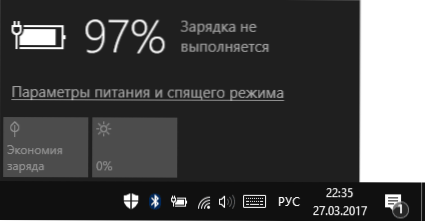
- Nekateri prenosni računalniki imajo lahko možnost (podaljšanje življenjskega cikla boj in podobne) omejitve odstotka naboja v BIOS (glej. Napredni zavihek) in v podjetniških pripomočkih. Če prenosnik začne poročati, da se baterija ne zaračuna po doseganju določene ravni polnjenja, potem je najverjetneje to vaš primer (rešitev je, da najdete in odklopite možnost).
Za zaključek lahko rečem, da bi bili v tej temi komentarji lastnikov prenosnikov z opisom njihovih odločitev v tej situaciji še posebej koristni - lahko bi pomagali drugim bralcem. Hkrati, če je mogoče, obvestite blagovno znamko svojega prenosnika, je morda pomembno. Na primer, za prenosne računalnike Dell se metoda s posodobitvami BIOS pogosteje sproži, ko se HP izklopi in ponovno odpravlja kot v prvi metodi, za ASUS, namestitev uradnih voznikov.
Lahko je tudi koristno: poročilo o prenosniku v sistemu Windows 10.

